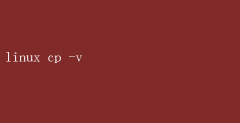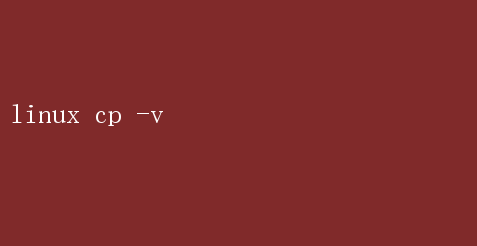
而在`cp`命令的众多选项中,`-v`选项(verbose,即详细模式)以其直观和实用的特点,赢得了广大Linux用户和开发者的青睐
本文将深入探讨`linux cp -v`命令的功能、应用场景、优势以及在实际工作中的使用方法,帮助读者更好地掌握这一强大的工具
一、`cp`命令基础 `cp`(copy)命令是Linux和Unix系统中用于复制文件和目录的标准命令
其基本语法如下: cp 【选项】 源文件 目标文件 或 cp 【选项】 源文件... 目标目录 其中,源文件可以是一个或多个文件,目标文件可以是具体的文件路径,也可以是目标目录
如果目标文件已经存在,默认情况下,`cp`命令会覆盖它;如果目标目录存在,源文件会被复制到该目录下,保持原有的文件名
二、`cp -v`的详细解释 `-v`选项是`cp`命令的一个关键选项,它代表“verbose”(详细模式)
当使用`cp -v`命令时,系统会在执行复制操作的过程中,显示详细的操作信息,包括正在复制的文件名、复制的目标位置等
这一功能在以下场景中尤为重要: 1.确认复制操作:通过显示详细的复制信息,用户可以清晰地看到哪些文件正在被复制,以及它们被复制到了哪里
这有助于确认操作是否按预期进行,特别是在复制大量文件或复杂目录结构时
2.调试和日志记录:在自动化脚本或批量处理任务中,使用`cp -v`可以帮助开发者记录复制操作的过程,便于后续调试和日志分析
3.教学和学习:对于初学者来说,cp -v提供了一种直观的方式来理解`cp`命令的工作原理和文件复制的过程,有助于快速掌握这一基础命令
三、`cp -v`的实际应用 1.文件备份:在进行文件备份时,使用cp -v可以确保所有文件都被正确复制,同时记录复制过程
例如,将某个目录下的所有文件备份到另一个目录: ```bash cp -v /path/to/source/ /path/to/destination/ ``` 这条命令会详细显示每个被复制的文件名,以及它们被复制到的目标位置
2.版本控制:在软件开发过程中,有时需要将某些文件从一个版本复制到另一个版本
使用`cp -v`可以确保所有必要的文件都被正确复制,同时保留详细的操作记录,便于后续版本控制和问题追踪
3.数据迁移:在服务器或存储设备之间迁移数据时,使用`cp -v`可以实时监控数据迁移的进度,确保数据完整性和迁移过程的顺利进行
例如,将本地服务器上的数据迁移到远程服务器: ```bash scp -v -r /path/to/local/data user@remote_server:/path/to/remote/destination/ ``` 这里虽然使用的是`scp`(安全复制)命令,但`scp`也支持`-v`选项,功能与`cp -v`类似,用于显示详细的复制信息
4.批量处理:在处理大量文件时,使用cp -v可以实时查看处理进度,及时发现和处理可能的问题
例如,批量复制图片文件: ```bash cp -v /path/to/images/.jpg /path/to/backup/ ``` 这条命令会详细显示每个被复制的JPG文件名及其目标位置
四、`cp`命令的其他常用选项 除了`-v`选项外,`cp`命令还有许多其他有用的选项,可以组合使用以满足不同的需求: - `-r`或 `-R`:递归复制目录及其内容
- `-i`:在覆盖文件之前提示确认
- `-u`:仅在源文件比目标文件新或目标文件不存在时才复制
- `-p`:保留文件的原始属性,如时间戳、权限等
- `-a`:归档模式,等同于`-dR --preserve=all`,用于保留文件的所有属性
例如,要递归复制一个目录,并在覆盖文件之前提示确认,可以使用以下命令: cp -r -i /path/to/source/ /path/to/destination/ 五、注意事项 1.权限问题:复制文件时,要确保有足够的权限访问源文件和写入目标位置
如果权限不足,`cp`命令会失败,并显示相应的错误信息
2.磁盘空间:在复制大量文件或大型文件时,要确保目标位置有足够的磁盘空间
否则,复制过程可能会失败,甚至导致磁盘空间耗尽
3.符号链接:默认情况下,cp命令会复制符号链接本身,而不是链接指向的文件
如果要复制链接指向的文件,可以使用`-L`选项
4.文件完整性:在复制过程中,如果发生错误或中断,可能会导致文件不完整或损坏
因此,在进行重要文件复制时,建议使用校验工具(如`md5sum`)验证文件完整性
六、总结 `linux cp -v`命令以其直观、实用的特点,在Linux用户和开发者中广受欢迎
通过显示详细的复制信息,它帮助用户确认操作、调试脚本、记录日志、学习命令,并在各种应用场景中发挥着重要作用
掌握`cp -v`命令及其组合选项,将大大提高Linux环境下的文件处理效率,为日常工作和学习带来便利
希望本文能帮助读者更好地理解和使用这一强大的工具,提升在Linux环境下的工作效率